Macユーザには馴染みが深いですが、「仮想デスクトップ」と呼ばれる概念があります。
通常、パソコンのデスクトップ画面は1つと相場が決まっているのですが、これを2つ3つ…と増やして操作することができるのです。
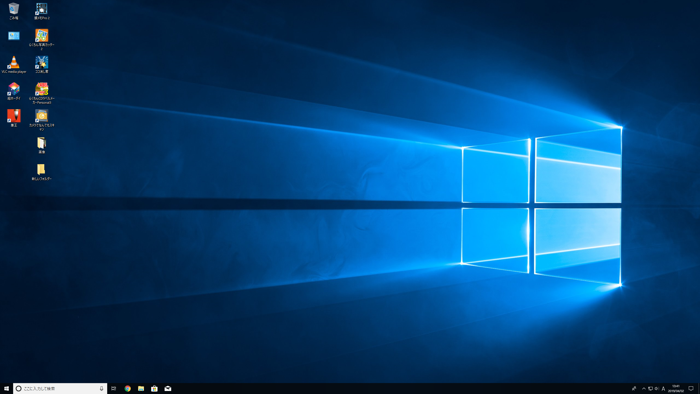
↑ この画面をデスクトップ画面と呼んでいます。念のため。
仮想デスクトップを使いこなせば、
“デスクトップ1” にはGoogle Chromeを開いて、
“デスクトップ2” にはExcelを開いて、
“デスクトップ3” にはメールを開いて……
などという使い方ができるようになります。
特に小型ノートパソコンなどを使っていると、ウインドウを最大化して使うことが多いと思います。
例えばホームページを見ていて、途中でメールを書きたくなったら、
一旦Google Chromeを閉じるか最小化して、それからメールを立ち上げる……1画面1アプリみたいな感じで使っているんじゃないかと思います。
ところが仮想デスクトップを使えば、デスクトップ1でホームページを見て、デスクトップ2でメールを書く、という具合にかんたんに切り替えができるようになるのです。
ちょっとタブレットの挙動に似ているかも知れません。
タスクビューをクリックしてみる
仮想デスクトップを使うのはかんたんです。
下図の「タスクビュー」ボタンをクリックするだけです。

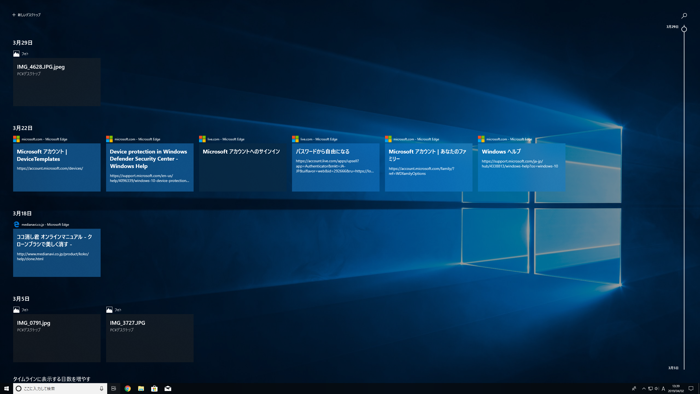
するとこんな感じの画面になります。
以前に表示させたホームページの履歴とか、画像の履歴、その他が日毎に表示されています。
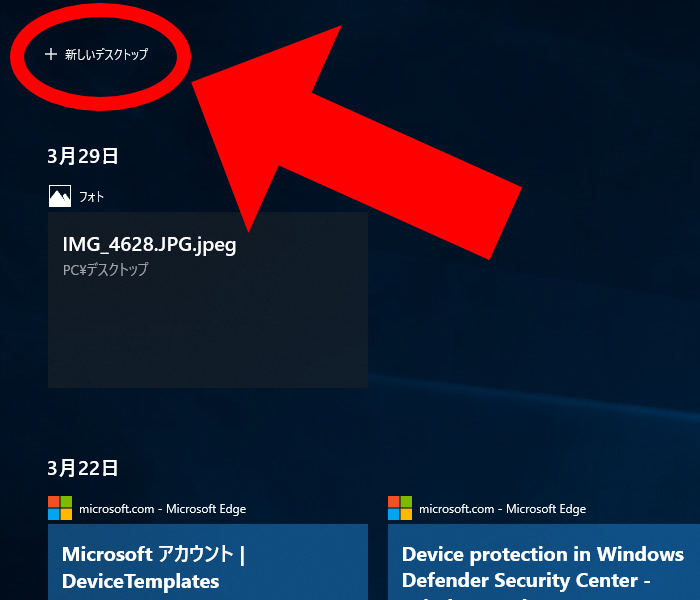
画面の一番左上に「+新しいデスクトップ」というのがあるので、ここをクリックします。

これで仮想デスクトップを1つ作りました。
この要領で、いくつも作ることができます。
ただし仮想デスクトップはメモリ容量を食うので、メモリが少ないと動作が重くなってくるはずです。
3つか4つくらいで留めておくのが良いかと思います。
仮想デスクトップごとにアプリを開く
仮想デスクトップを作ったら、それぞれにアプリを起動してみましょう。
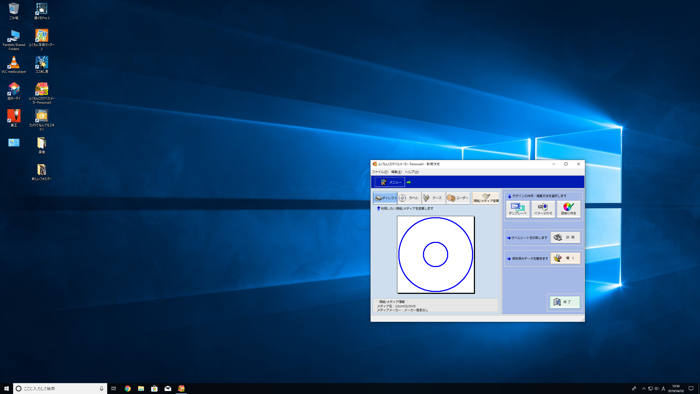
デスクトップ1。「らくちんCDラベルメーカー Personal 3」を起動させました。
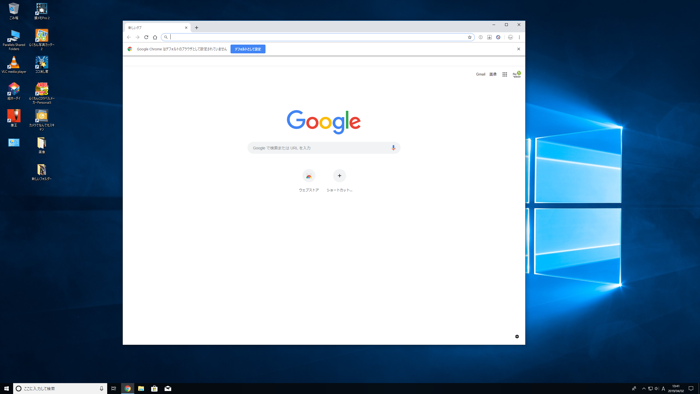
デスクトップ2。「Google Chrome」を起動させました。
「Windows」+「Ctrl」+「→」「←」のキーで、デスクトップ1と2を切り替えて表示させることができます。
上図の例だと画面が広いのでアレですけど、11インチ級のノートパソコンなんかだと随分仕事が楽になるはずです。
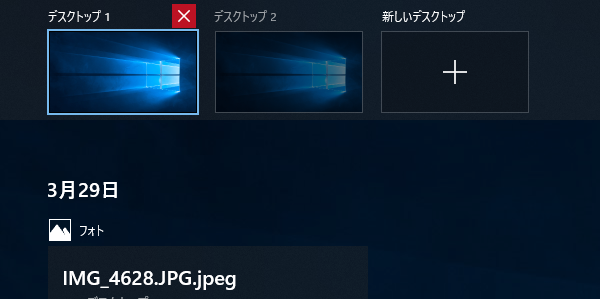
ちなみに「デスクトップ1」の右側にマウスを持っていくと「x」が出てきます。
クリックすればそこの仮想デスクトップが消えます。
アプリを移動させる
続いて、アプリを移動させます。
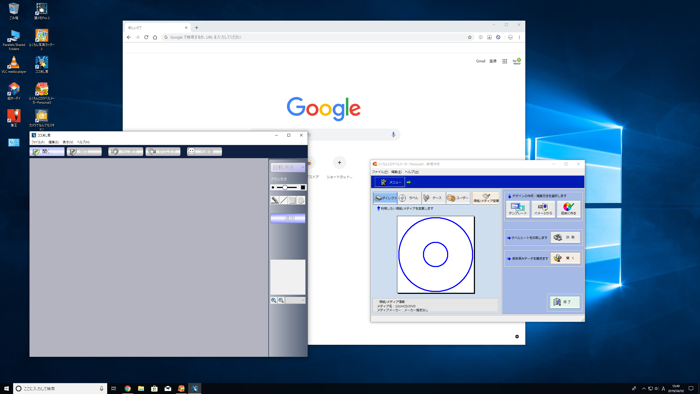
Google Chrome
ココ消し君
らくちんCDラベルメーカー Personal 3
この3つのアプリを起動させてみました。
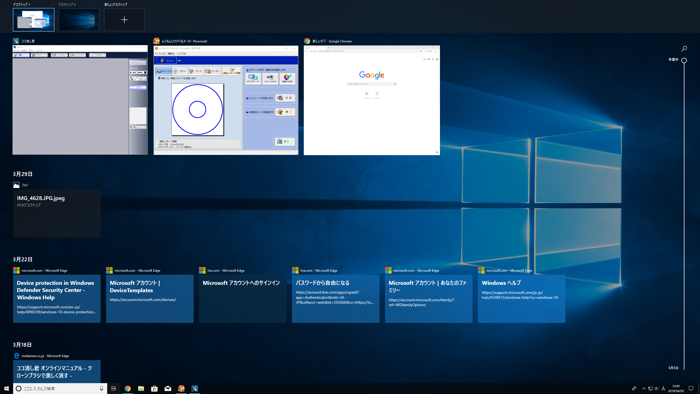
タスクビューボタンを押すと、このような感じに表示されます。
元のデスクトップで起動させた3つのアプリが上部に並んで表示されています。
この表示のひとつをマウスでドラッグして、「デスクトップ2」へ移動させてみます。
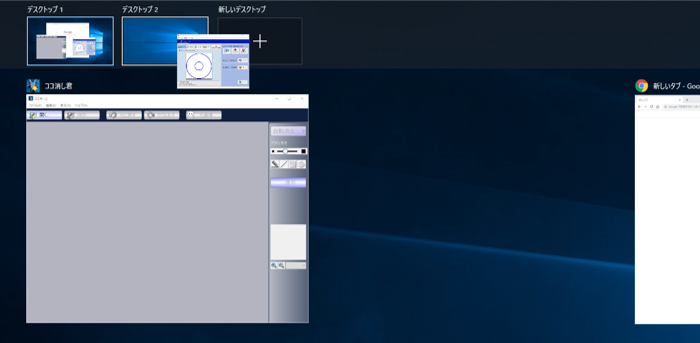
こんな感じでマウスで掴んで、「デスクトップ2」の方へ持っていって離します。
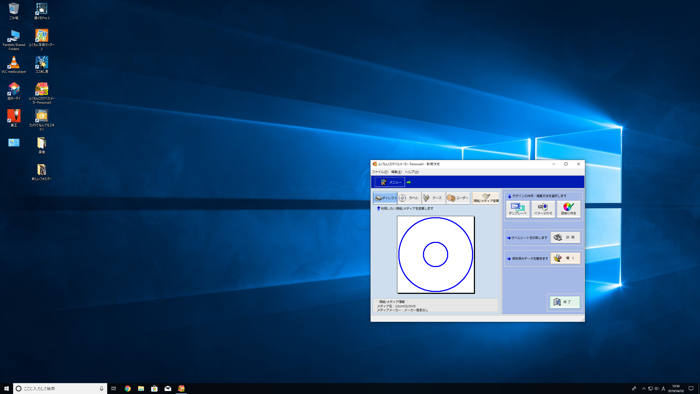
すると、デスクトップ2には「らくちんCDラベルメーカー Personal 3」が表示されています。
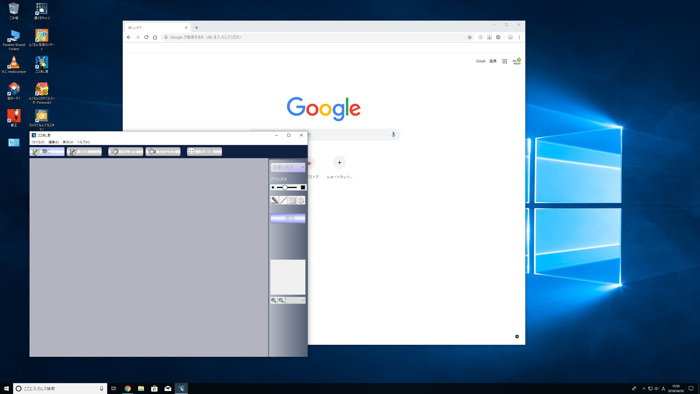
元々のデスクトップ1からは「らくちんCDラベルメーカー Personal 3」は移動したので消えています。
デスクトップごとに壁紙は変えられるか?
Macの仮想デスクトップでは、そのデスクトップ単位で壁紙を変更できました。
自分がどのデスクトップにいるかを瞬時に判断できるので、個人的には壁紙を別のものにして活用しています。
Windows 10ではどうなんでしょうか?

小田原駅前の北条早雲像。
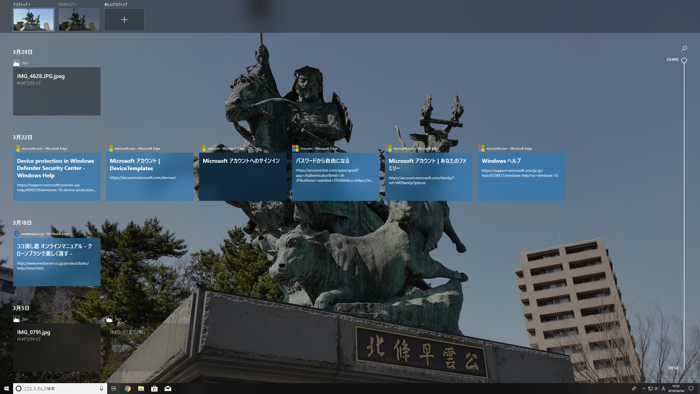
残念ながら、すべてのデスクトップ画面が北条早雲になってしまいました。
まだここは今後のバージョンアップで改良されるのを待つしかないですねぇ。。
アプリをドラッグして移せるか?
Macでは、アプリをドラッグして画面右端(または左端)に押しつけるようにすると、アプリが隣の仮想デスクトップへ移せるという仕組みになっていました。ちょっと便利。
Windows 10ではできるでしょうか?
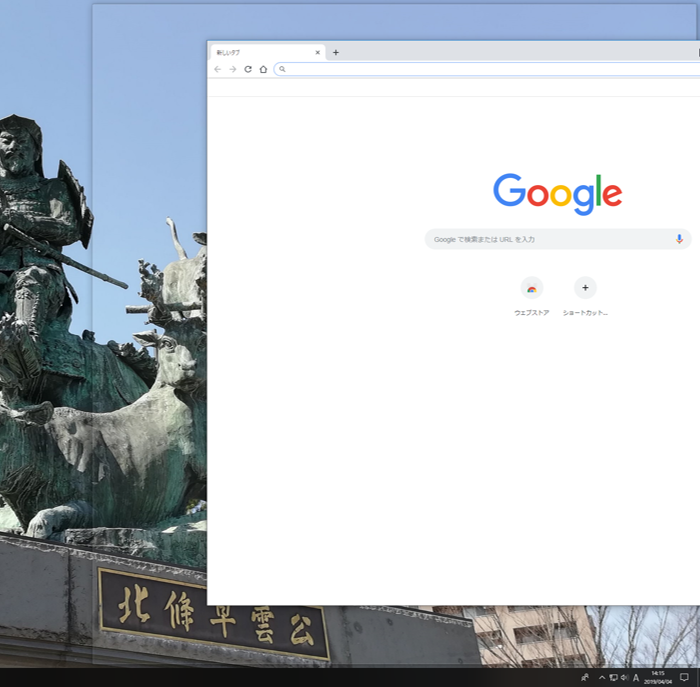
結論から申しあげると、残念ながらこの機能もついていませんでした。
試しにGoogle Chromeを開いて、画面右側に押しつけてみましたが、スナップ機能が反応するだけでした。
(スナップ機能とは、2つ以上のアプリをキレイに並べてデスクトップ内に分割配置する機能です)
まだ改善の余地はあるが、Windowsの使い勝手を大きく向上させる機能
仮想デスクトップは、Windows 10の使い勝手を大きく向上させる機能です。
この分野ではまだMacの方に一日の長があるように感じましたが、Windows 10の精力的な更新頻度であれば、恐らくすぐに追いつくんじゃないかと思いました。
特に小型ノートパソコンなどで、画面の大きさがあまり確保できない場合、ウインドウを最大化して使っている方が多いと思います。
そんなとき、この仮想デスクトップの機能を使うとアプリの切り替えが素早くできるようになって便利になります。
ぜひお試しください。

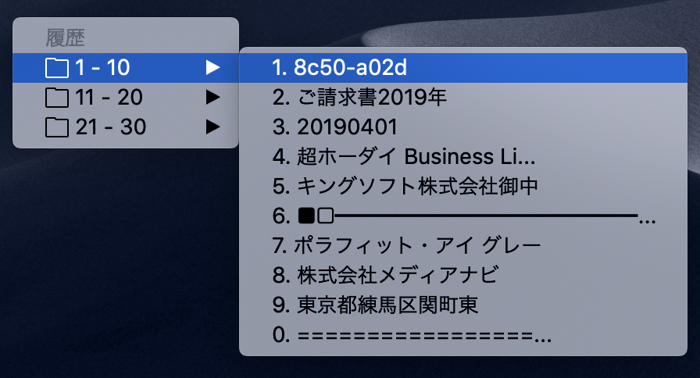
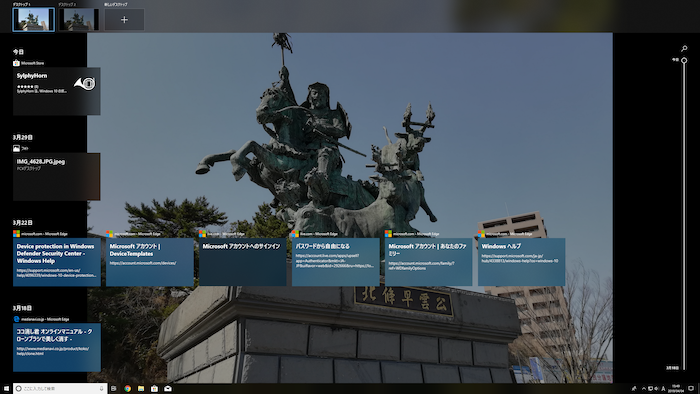
コメント